Adesão discente
Esta funcionalidade tem como objetivo relacionar todas as adesões ao cadastro único de um determinado discente.
Para utilizar esta funcionalidade, acesse o SIGAA → Módulos → Assistência ao Estudante → Assistência ao Estudante → Cadastro Único → Adesões do Discente.
A seguinte tela será exibida: (Figura 1)
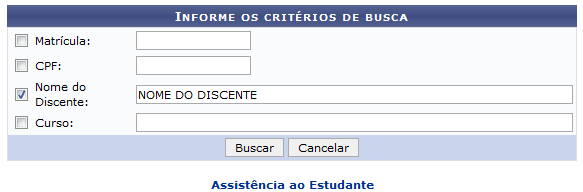
Figura 1
Caso queira desistir da operação, clique em Cancelar. Esta opção será válida sempre que for apresentada.
Para retornar ao menu inicial do módulo, clique em . Esta opção será válida sempre que for apresentada.
O usuário deverá informar os seguintes dados para prosseguir com a operação:
- Matrícula: Informe o número da matrícula do discente;
- CPF: Informe o número do CPF;
- Nome do Discente: Informe o nome do discente;
- Curso: Informe o nome do curso.
Iremos exemplificar informando ao sistema o Nome do Discente: NOME DO DISCENTE. Após ter informado devidamente os dados para a busca, clique em Buscar para prosseguir com a operação e a tela será recarregada da seguinte forma: (Figura 2)
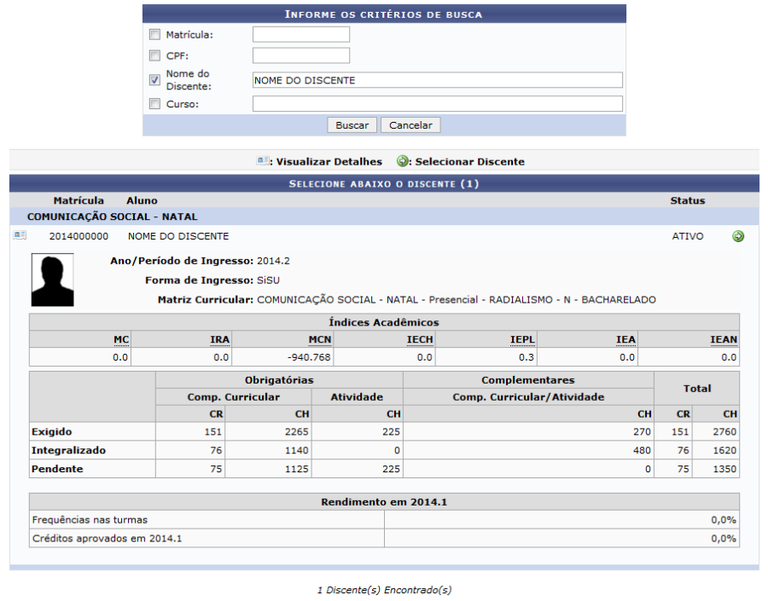
Figura 2
Clique sobre o ícone para visualizar mais informações sobre o discente. Clique novamente sobre o ícone e as informações serão ocultadas.
Clique no ícone para selecionar o discente e a seguinte tela será exibida: (Figura 3)

Figura 3
Para selecionar um discente e visualizar suas adesões ao cadastro único, clique no ícone e a tela a seguir será apresentada: (Figura 4)
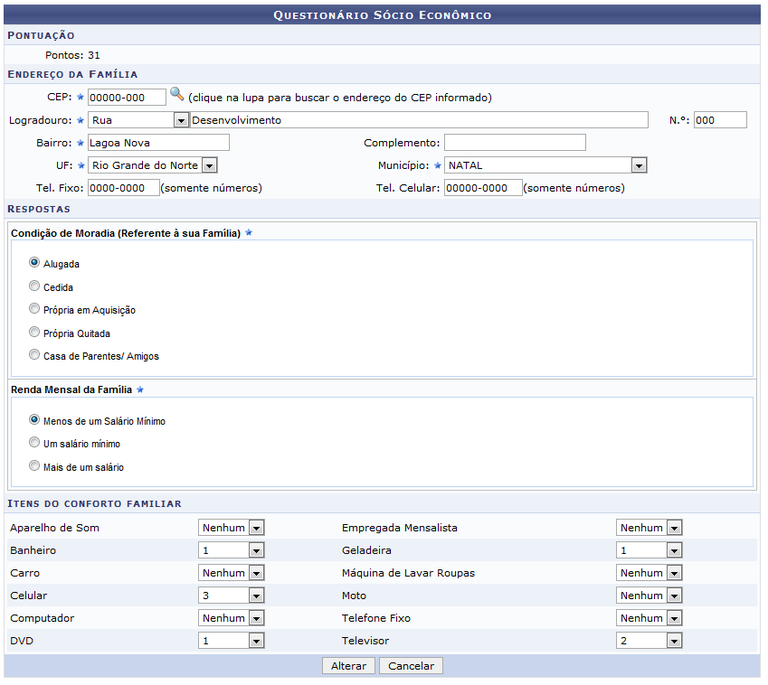
Figura 4
Na tela acima, o usuário visualizará o Questionário Sócio Econômico, que contém os dados cadastrados pelo discente no formulário do Cadastro Único. Se desejar, modifique as respostas às questões socioeconômicas de múltipla escolha apresentadas pelo sistema clicando sobre a opção de resposta desejada e selecione dentre as opções listadas os Itens do Conforto Familiar. Além disso, será possível alterar os seguintes dados:
- CEP: Informe o CEP do endereço onde o discente reside atualmente. Caso não saiba, clique no ícone e faça uma pesquisa do CEP desejado no sistema;
- Logradouro: Selecione dentre as opções listadas o tipo e em seguida informe o nome do logradouro;
- N.°: Informe o número do logradouro;
- Bairro: Digite o nome do bairro;
- Complemento: Forneça um complemento para o endereço;
- UF: Selecione na lista exibida a UF desejada;
- Município: Selecione na lista exibida o município desejado;
- Tel. Fixo: Digite o número de telefone fixo para contato;
- Tel. Celular: Digite o número de telefone celular para contato.
Iremos exemplificar alterando o CEP para 00000-000. Após ter realizado as modificações desejadas, clique em Alterar para finalizar a operação e a seguinte mensagem de sucesso será exibida no topo da tela: (Figura 5)
![]()
Figura 5
Bom Trabalho!
